首页 / 教程
Win11移动硬盘无法安全弹出怎么办?Win11移动硬盘无法安全弹出的解决方法
2023-09-24 00:57:00
最近很多使用Win11系统的小伙伴在使用U盘之后想要安全退出的时,都偶到了无法安全弹出的情况,那么遇到这种情况要怎么办呢?下面就和小编一起来看看要如何解决这个问题吧。
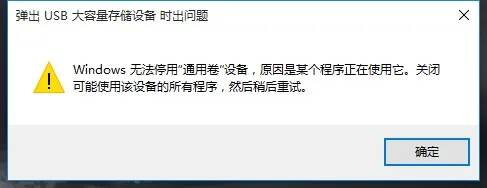
Win11移动硬盘无法安全弹出的解决方法
方法一
1、如果你的移动硬盘可以正常使用,只是无法弹出。
2、那么可以尝试右键开始菜单,打开“任务管理器”。
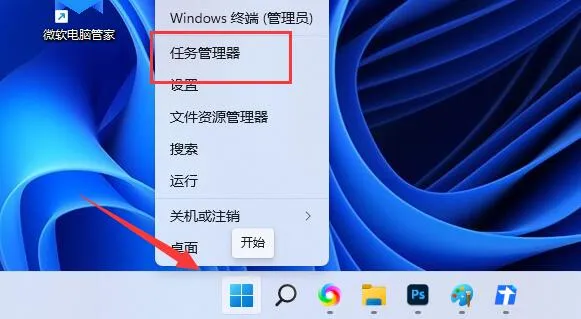
3、在其中找到并右键“Windows资源管理器”,选择“重新启动”。
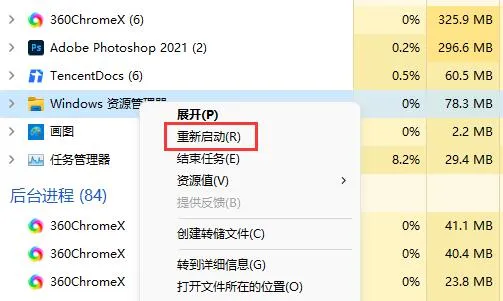
方法二
1、如果重启资源管理器不行,可以右键开始菜单,打开“运行”。
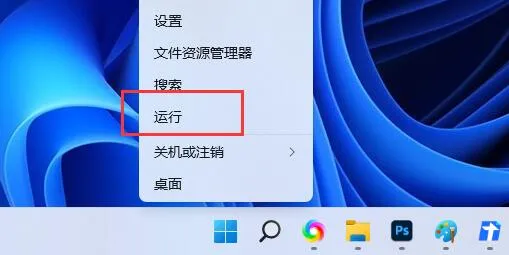
2、打开后,输入“MSConfig”,回车运行。
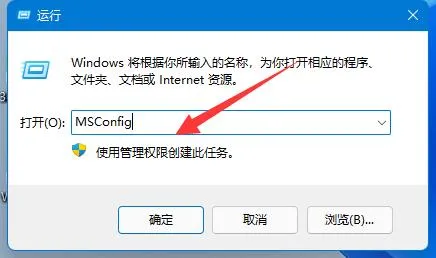
3、打开系统配置后,进入“服务”选项卡。
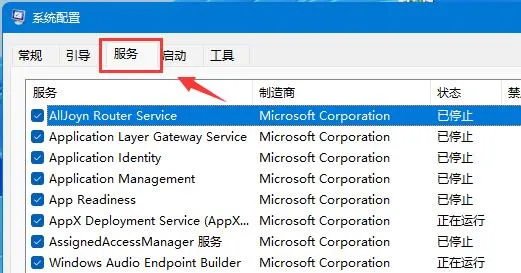
4、然后勾选“隐藏所有Microsoft服务”,点击“全部禁用”。
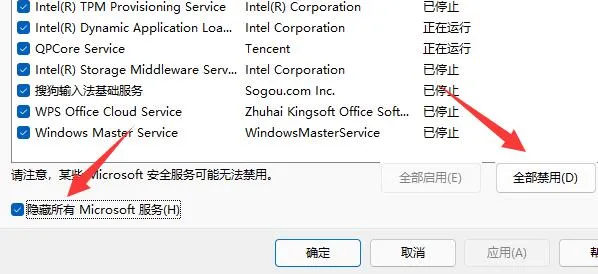
5、禁用后,重启电脑应该就可以安全弹出移动硬盘了。(弹出后可以回到上一步,重新启用需要的服务)
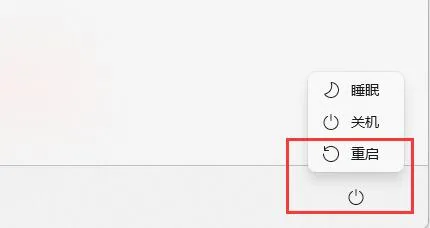
最新内容
| 手机 |
相关内容
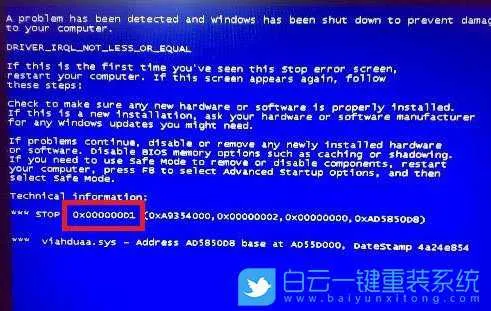
蓝屏代码0x000000d1解决方法(蓝屏
蓝屏代码0x000000d1解决方法(蓝屏代码0x000000d1原因),蓝屏代码,电脑蓝屏,解决方法,步骤,点击,启动,重启,高级选项,电脑蓝屏,也是比较常见的
用电脑拳皇97怎么下(如何运行电脑
用电脑拳皇97怎么下(如何运行电脑版拳皇97),拳皇,电脑版,输入,模拟器,方法,大蛇,运行,设置,如何运行电脑版拳皇97拳皇97可以下载一个街机模
域名服务设置(网站域名设置)
域名服务设置(网站域名设置),域名,网站,解析,服务器,设置,查询,地址,注册,1. 网站域名设置在css中,可以使用scoped属性来设置作用域;当style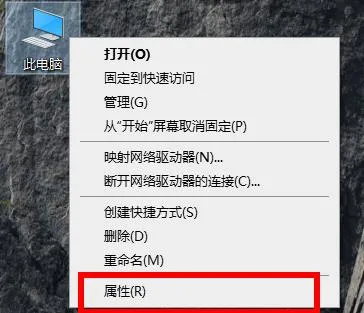
rpc服务器不可用怎么解决rpc服务器
rpc服务器不可用怎么解决rpc服务器不可用解决办法,不可用,防火墙,服务器,解决办法,搜索,点击,功能,远程协助,很多用户都在电脑上遇到过rpc
魔术贴不粘了怎么办(背胶魔术贴不
魔术贴不粘了怎么办(背胶魔术贴不粘的解决方法),绒毛,毛面,市场,导致,碰水,大方,几率,魔术,魔术贴不粘了有以下几种情况:魔术贴的硬质塑钩面
重启电脑就关机怎么回事啊(电脑关
重启电脑就关机怎么回事啊(电脑关机就重启怎么回事怎么解决),重启,故障,导致,系统,关机,自动重启,主板,损坏,1. 电脑关机就重启怎么回事怎
罗技鼠标驱动打不开怎么办 罗技鼠
罗技鼠标驱动打不开怎么办 罗技鼠标驱动打不开解决方法,打不开,罗技鼠标驱动,解决方法,用户,路径,运行,驱动安装,罗技,罗技驱动是专为罗技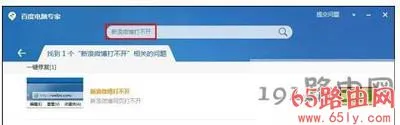
微博网页打不开无法访问解决方法
微博网页打不开无法访问解决方法,修复,微博网页,电脑浏览器,方法,点击,选项,删除,解决方法,原标题:"微博网页打不开怎么办 电脑浏览器无法












